해결됨: 내부 서버 오류 Janitor AI
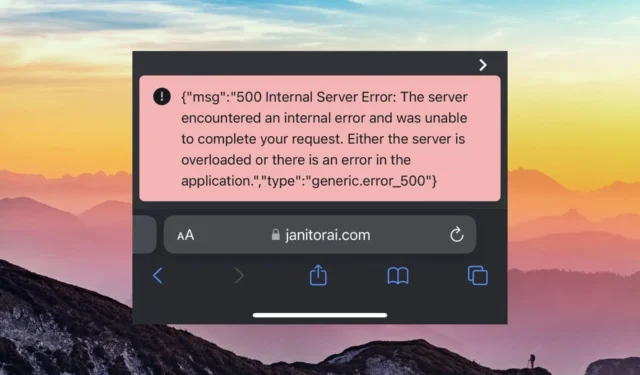
Janitor AI 웹사이트의 내부 서버 오류는 서버에 문제가 발생하여 요청을 이행할 수 없음을 의미합니다.
일반적으로 일시적인 문제이므로 1~2분 후에 다시 시도할 수 있습니다. 그러나 문제가 지속되는 경우 시도해 볼 수 있는 몇 가지 문제 해결 옵션을 준비했습니다.
Janitor AI에서 내부 서버 오류가 계속 발생하는 이유는 무엇입니까?
내부 서버 오류는 웹 서버 문제로 인해 발생하는 경우가 많습니다. 이는 트래픽 과부하 또는 사이트 관리자가 수정해야 하는 기술적인 결함으로 인한 것일 수 있습니다. 네트워크 오류나 브라우저 문제 로 인해 발생할 수도 있습니다 .
Janitor AI 내부 서버 오류는 어떻게 수정하나요?
먼저 기술적인 해결 방법을 찾기 전에 다음을 시도해 보십시오.
- 무선 연결이 불안정할 수 있으므로 이더넷 케이블로 전환하세요.
- 모바일 핫스팟 등 다른 연결을 사용해 보세요 .
- 브라우저 업데이트가 있는지 확인하고 가능한 경우 설치하세요.
- Janitor AI 서버 상태가 실행 중인지 확인합니다.
- 브라우저를 다시 시작하거나 다른 브라우저로 전환하세요.
1. 브라우저 캐시 지우기
- 브라우저를 시작하세요. 이 단계에서는 Google Chrome을 사용하겠습니다.
- 세 개의 가로 점을 클릭하고 설정 을 선택합니다 .
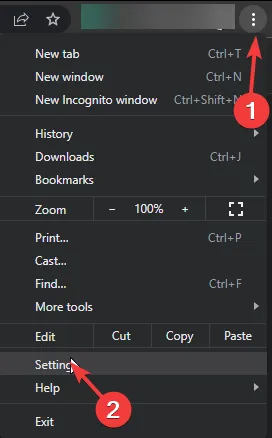
- 개인정보 및 보안 으로 이동하여 인터넷 사용정보 삭제를 클릭하세요.

- 검색 기록 , 쿠키 및 기타 사이트 데이터, 캐시된 이미지 및 파일을 선택한 다음 데이터 지우기를 클릭합니다.
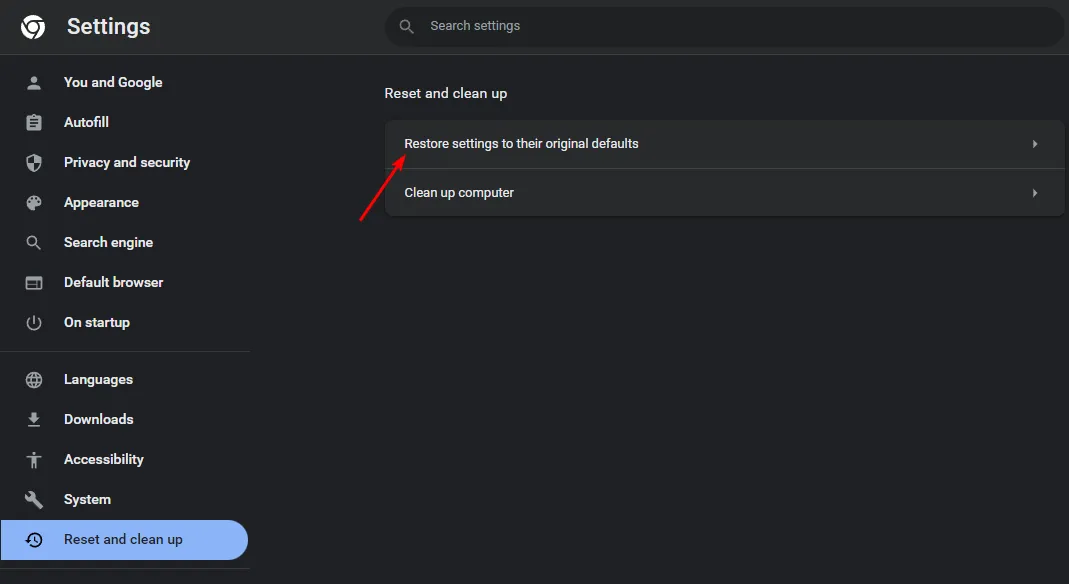
2. 브라우저 확장 기능 비활성화
- Chrome 브라우저를 실행하고 새 탭에 다음 주소를 입력하세요.
chrome://extensions/ - 확장 프로그램을 자세히 살펴보고 의심스러워 보이는 확장 프로그램이 있으면 비활성화 버튼을 전환하세요.

- 범인을 찾을 때까지 이 단계를 반복합니다.
3. 브라우저 재설정
- Chrome 브라우저를 열고 오른쪽 상단에 있는 세 개의 수직 타원을 클릭하세요.
- 설정 을 선택합니다 .
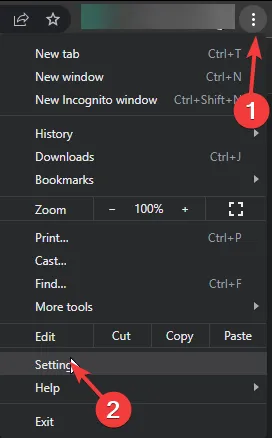
- 그런 다음 재설정 및 정리를 클릭한 다음 설정을 원래 기본값으로 복원을 선택합니다 .

- 다음 대화 상자에서 재설정 설정을 확인합니다.
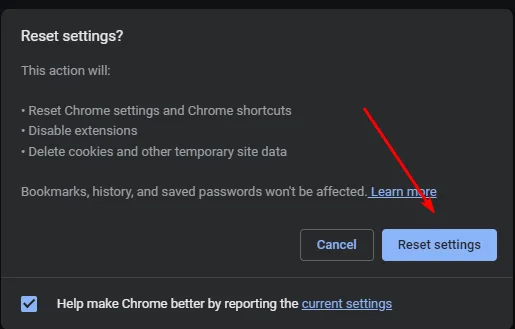
- 그래도 문제가 해결되지 않으면 브라우저를 다시 설치하세요.
4. VPN을 비활성화하세요
- 키를 누르고 설정을 Windows 선택합니다 .
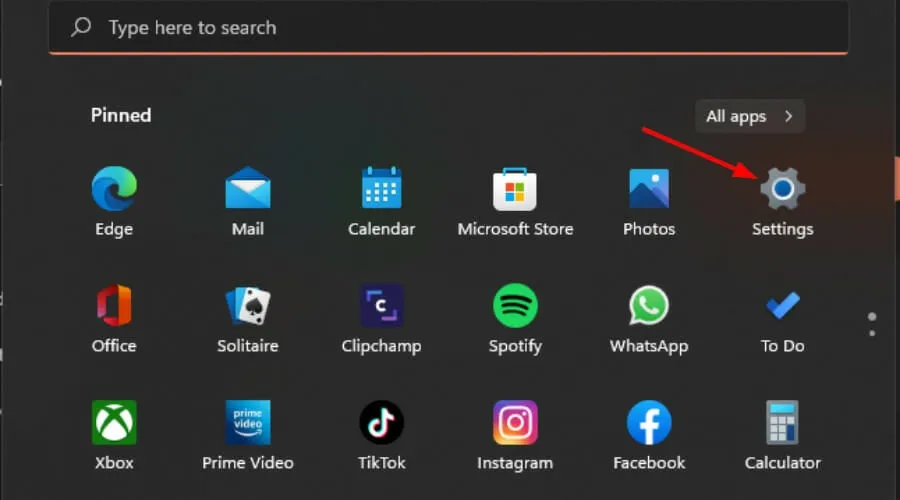
- 그런 다음 네트워크 및 인터넷을 선택하고 오른쪽 메뉴에서 VPN을 클릭하세요.

- 비활성화하려는 VPN 연결을 선택하고 드롭다운을 클릭한 후 제거를 선택합니다.
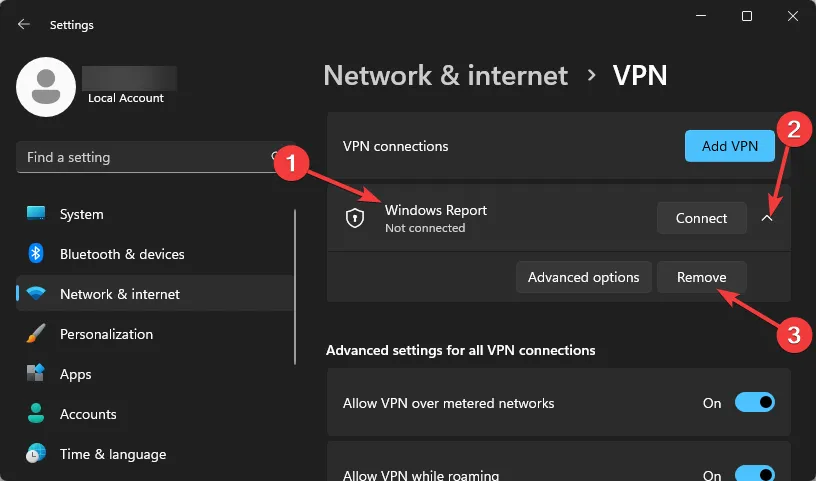
비활성화된 경우 활성화하고 다른 지역에 서버 위치를 설정하면 결과가 나오는지 확인할 수도 있습니다.
5. 프록시 비활성화
- 시작 메뉴 아이콘을 누르고 설정을 선택합니다.
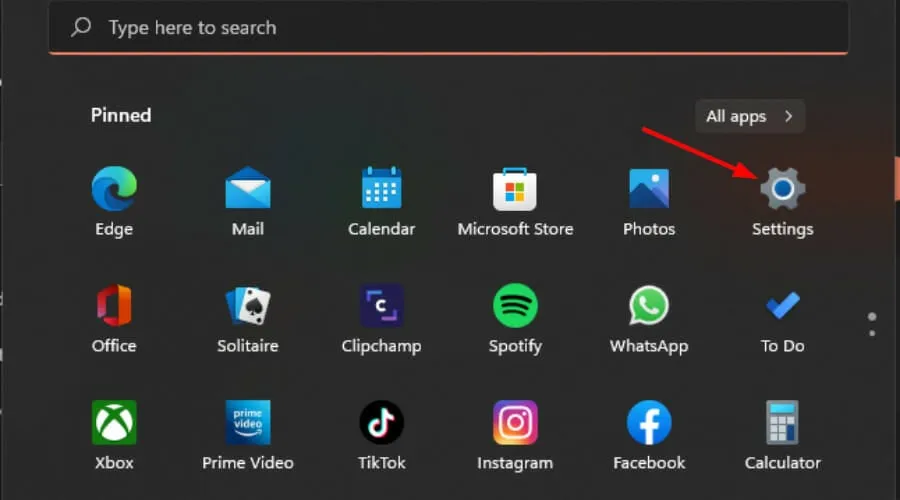
- 왼쪽 창에서 네트워크 및 인터넷을 클릭한 다음 아래로 스크롤하여 오른쪽 창에서 프록시를 클릭합니다.
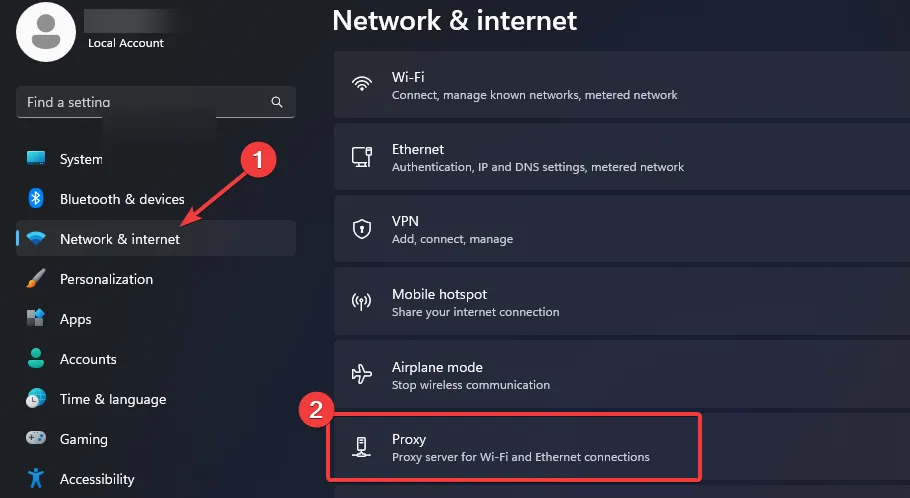
- 수동 프록시 설정 섹션 에서 프록시 서버 사용 옵션 옆에 있는 편집을 선택 하고 프록시 서버 사용을 끄고 저장을 클릭합니다 .
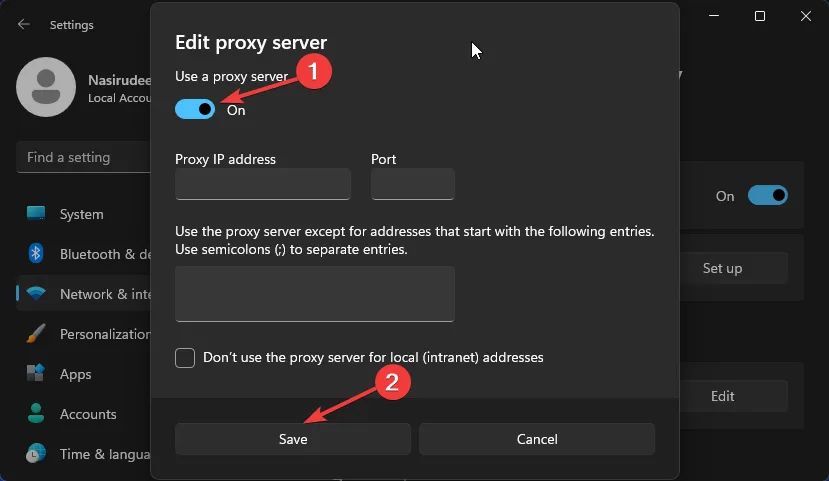
Janitor AI는 프록시가 잘못 구성되어 프록시를 인식하지 못할 수 있습니다. 올바르게 설정되었는지 확인하거나 비활성화한 후 다시 시도하십시오.
6. 다른 API를 사용하세요
Janitor AI는 Open AI와 Kobold AI를 모두 사용합니다. 대부분의 사용자들이 OpenAI가 내부 서버 오류를 발생시킨다고 불평해왔기 때문에 아마도 서버 과부하 때문일 것입니다. Janitor AI가 가져올 수 없는 경우 적시에 모든 요청을 처리할 수 없습니다.
다른 것으로 전환하여 변경 사항이 있는지 확인할 수 있습니다.
7. 지원팀에 문의하세요
이 시점에서 아직 오류에 대한 해결책을 얻지 못했다면 이는 귀하 측의 문제보다 Janitor AI와 더 관련이 있는 것입니다. Janitor AI 고객 지원팀 에 연락하여 문제를 보고해야 합니다.
가능한 스크린샷, 사용 중인 브라우저, 오류가 발생한 대략적인 시간을 자세히 설명하세요. 불행하게도 Janitor AI가 대부분의 시간 동안 작동하지 않으면 개발자가 버그 수정을 릴리스할 때까지 기다려야 합니다.
기다리는 동안 동일한 내부 서버 오류를 경험한 다른 사용자나 전문가가 자체 문제 해결 솔루션을 공유한 커뮤니티 포럼을 검색할 수도 있습니다.
콘텐츠를 생성해야 하는 경우 Janitor AI와 동일한 목적을 제공하는 ChatGPT 대안을 사용할 수 있습니다.
이 문제를 해결할 수 있기를 바랍니다. 이전에 이 오류가 발생한 적이 있나요? 귀하의 경험과 이를 해결한 방법에 대한 이야기를 듣고 싶습니다. 아래 댓글 섹션에서 우리와 공유하십시오.


답글 남기기